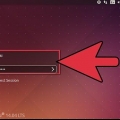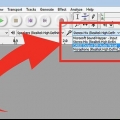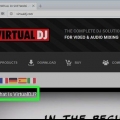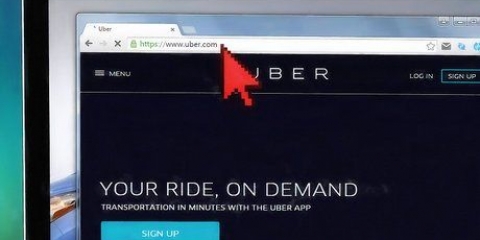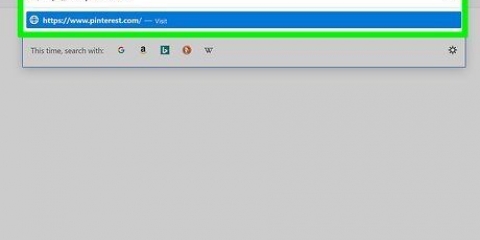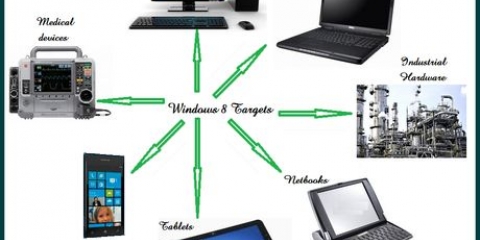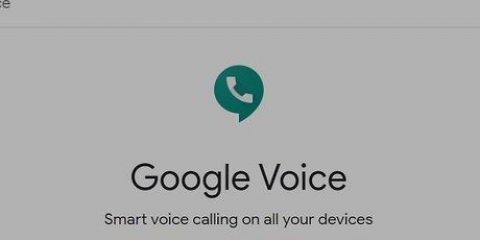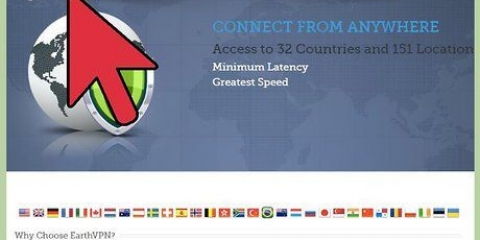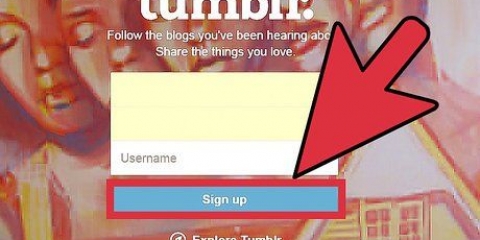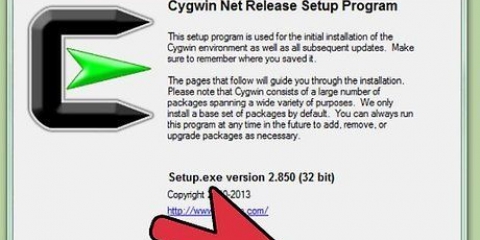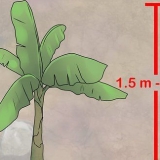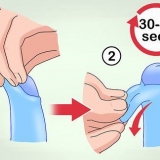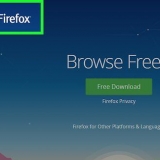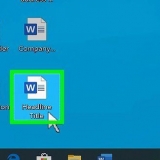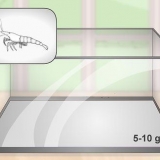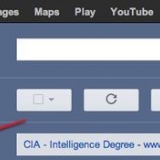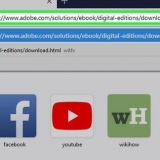type mount C C:DOSGAMES og tryk ↵ Indtast. type C: og tryk ↵ Indtast. Din indtastning ændres til C:>. For Mac`er skal du ændre placeringerne efter behov (f.eks mount C ~/DOSGAMES) 
type mount D D: -t cdrom og tryk ↵ Indtast. Udskift din cd-afspillers drevbogstav med D:. type D: og tryk ↵ Indtast. Din indtastning ændres til D:> hvorefter du kan rulle gennem filerne på cd`en. CD rom skal være små bogstaver.
type imgmount D C:ImagePathimage.iso -t iso og tryk ↵ Indtast. erstatte C:ImagePathimage.iso ved den faktiske placering og filnavnet på ISO-filen.
type imgmount D C:ImagePathimage.stikord -t iso og tryk ↵ Indtast. erstatte C:ImagePathimage.stikord ved den faktiske placering og filnavnet på CUE-filen. BIN-filen skal have samme navn og være på samme placering.
type mount A A: -t floppy og tryk ↵ Indtast.
Windows - C:BrugerebrugernavnAppDataLocalDOSBoxdosbox-version.konf Mac - /Macintosh HD/Brugere/brugernavn/Library/Preferences/DOSBox version Præferencer Tilføj følgende linjer til slutningen af konfigurationsfilen, og gem den derefter:






Ctrl+F8 – Dette øger mængden af frameskip. Frameskip forhindrer DOSBox i at vise bestemte rammer, hvilket kan forbedre ydeevnen, men også forårsage nogle visuelle problemer. Ctrl+F7 – Dette reducerer mængden af frameskip. 0 frameskip betyder, at DOSBox viser alle tilgængelige rammer. Ctrl+F12 - Dette vil fremskynde spillet ved at allokere mere processorkraft til DOSBox. Du kan tjekke din processor ved at trykke på Ctrl+⇧ Skift+esc og vælg fanen "Ydeevne". Hvis du stadig har brug for ydelsesforbedringer efter at have optimeret din processor, bør du øge rammespringet. Ctrl+F11 – Dette vil bremse spillet ved at reducere mængden af processorkraft, der bruges. Ikke alle spil vil køre korrekt i DOSBox, selv efter opdatering af ydeevneindstillinger.

En af de mest populære brugergrænseflader er D-Fend Reloaded, tilgængelig gratis på dfendreloaded.sourceforge.lige. D-Fend Reloaded indeholder DOSBox-filerne. 


Bruger dosbox
Indhold
DOSBox er et program, der emulerer funktionerne i MS-DOS, herunder lyd, billede, input og netværk. DOSBox bruges kun til at køre ældre spil. DOSBox er gratis at downloade og kan hjælpe dig med nemt at spille næsten alle dine gamle yndlingsspil.
Trin
Del 1 af 4: Installation af DOSBox

1. Download den seneste version af DOSBox. Du kan downloade det gratis fra DOSBox.com i downloadafdelingen.

2. Kør installationsfilen. Når du installerer DOSBox, kan det være lettere at ændre installationsstedet til C:DOSBox i stedet for at bruge standardplaceringen.
Lave om C: i bogstavet på det drev, hvor du vil installere DOSBox.

3. Opret en ny mappe på det samme drev til dine spil. Spil, du downloader, vil blive offentliggjort her. Denne mappe vil blive monteret som et virtuelt drev i DOSBox.
For eksempel, hvis du har DOSBox installeret i C:DOSBox, du skal oprette en mappe på samme sted, f.eks C:DOSGAMES

4. Download et spil. Der er millioner af sider med gamle DOS-spil, der kan downloades gratis og lovligt. Se efter websteder med "abandonware". "Abandonware" er programmer, der ikke længere sælges og er lavet af virksomheder, der ikke længere eksisterer. Placer de downloadede filer i deres egen mappe i spilmappen, du oprettede i det forrige trin.
Du kan også kopiere filer fra gamle installationsdiske, som du muligvis stadig har liggende (hvis du stadig har et diskettedrev).

5. Start DOSBox. Du starter med den virtuelle kommandoprompt Z:>.
Del 2 af 4: Montering af drev
Nedenfor er nogle måder at montere forskellige typer medier i DOSBox. Når du monterer din spilmappe, kan du køre ethvert spil, du har downloadet og placeret i mappen. Hvis du monterer en CD er det muligt at køre gamle DOS-spil fra disken. Montering af et diskbillede (ISO) giver dig mulighed for at køre cd-image-filer, som om cd`en var inde.

1. Monter din spilmappe. Det er ikke en god idé at montere hele din harddisk i DOSBox, så du bliver nødt til at montere din spilmappe som et virtuelt drev i stedet for. Spilmappen vil blive brugt som en harddisk.

2. Monter en cd. Placer cd`en i din computers cd-afspiller. Indtast følgende monteringskommando:

3. Monter et ISO-diskbillede. Hvis du har en ISO-fil til cd`en med det spil, du vil spille, kan du montere den, som om det var en rigtig disk.

4. Monter et BIN/CUE-diskbillede. Hvis du har en BIN/CUE-fil til cd`en med det spil, du vil spille, kan du montere den, som om det var en rigtig disk.

5. Monter et diskettedrev. Hvis du har et diskettedrev installeret på din computer, kan du montere det, så DOSBox kan få adgang til det.

6. Indstil DOSBox til at montere dit drev automatisk. For at spare lidt tid, når du starter DOSBox op, kan du indstille DOSBox til automatisk at montere drevet efter eget valg. For at gøre dette har du brug for det dosbox.konf åben fil i en teksteditor som notesblok.
MONT C C:DOSGAMES
C:
Del 3 af 4: At køre et spil

1. Vis listen over mapper. Hvis du har monteret din DOSGAMES-mappe, vil alle dine spil normalt blive gemt i deres egne mapper. type dir for at se alle dine spilmapper. Hvis du har monteret en disk eller et diskbillede, vil en liste over alle filer og mapper på disken blive vist.

2. type .CD vejviserfor at åbne biblioteket for det spil, du vil spille.

3. type .dirfor at få vist en liste over alle filer i spilbiblioteket.

4. Find spilfilen. De fleste spil starter med at køre en EXE-fil, selvom du muligvis skal køre en COM- eller BAT-fil. Dette er især tilfældet med ældre spil.
EXE-filen vil ofte have et navn, der ligner spillets. Prince of Persia kan f.eks POP.EXE hedder.

5. Kør spilfilen. Indtast navnet på EXE-, COM- eller BAT-filen plus udvidelsen og tryk ↵ Indtast.

6. Tilpas dit spils ydeevne. Der er en række tastaturgenveje, som kan bruges til at justere dit spils ydeevne. Disse kommandoer kan være nyttige, da mange gamle spil ikke vil køre godt på moderne systemer.

7. Skift til fuld skærm. Hvis du vil have spillet til at fylde hele skærmen, skal du trykke på alt+↵ Indtast. Du kan komme ud af fuldskærmstilstand ved at trykke på de samme taster igen.
Del 4 af 4: Brug af en brugergrænseflade

1. Download og installer et brugergrænsefladeprogram. Hvis det virker lidt for kompliceret at bruge en kommandoprompt, kan du downloade et brugergrænsefladeprogram. Disse programmer bruger en Windows-grænseflade, så du kan indlæse, starte og ændre spil uden at bruge en kommandoprompt.

2. Kør D-Fend Reloaded. Når det er installeret, kan du starte D-Fend Reloaded for at administrere dine spil. Dine installerede spil vil blive sorteret i den venstre ramme.

3. Tilføj spil. Du kan nemt tilføje DOS-spil ved at trække og slippe en arkivfil ind i det åbne vindue i D-Fend Reloaded. Spilarkivet udpakkes automatisk, og filerne placeres det rigtige sted.

4. køre et spil. Dobbeltklik på et spil fra listen for at begynde at spille. Dit Windows-farveskema kan midlertidigt ændre sig, mens spillet kører, for at understøtte ældre DOS-farver.
Artikler om emnet "Bruger dosbox"
Оцените, пожалуйста статью
Populær